آموزش نصب وبسرور آپاچی روی ویندوز
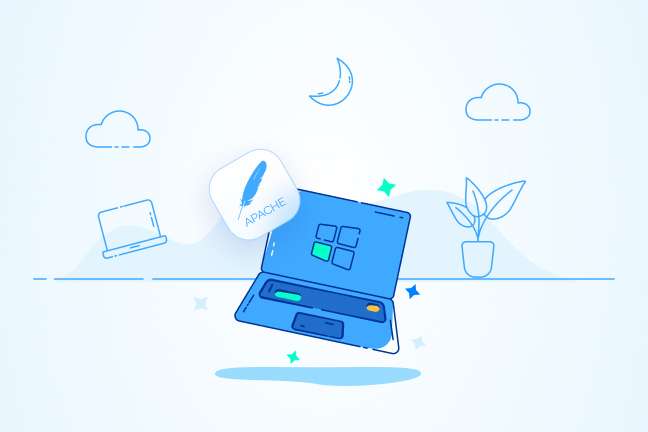
در این مقاله میخوانید
وبسرور آپاچی یکی از پرکاربردترین نرمافزارهای مورد استفاده کاربران است. آپاچی نرمافزاری منبعباز با دسترسی رایگان است و درحالحاضر، روی ۶۷درصد از سرورهای جهان اجرا شده است. همچنین، آپاچی را میتوان یکی از نرمافزارهای مطمئن و سریع قابلاجرا روی سرورهای لینوکسی محسوب کرد.
امروزه، اکثر طراحان برای طراحی وبسایت از سیاماسهای معروفی مانند جوملا و وردپرس استفاده میکنند. همچنین، بیشترِ ارائهدهندگان سرویسهای میزبانی جوملا و وردپرس از آپاچی برای وبسرور خود بهره میبرند. در این مطلب، با مفهوم وبسرور چیست آشنا میشوید و نحوه نصب وبسرور آپاچی را یاد میگیرید.
خرید سرویس ویندوز برای نصب وب سرور آپاچی از پارس پک
از این مقاله میتوانید برای مدیریت سرویسهای ویندوز خود استفاده کنید و اگر قصد خرید سرور ویندوز پارس پک را دارید، میتوانید با کارشناسان فروش ما در ارتباط باشید. همچنین، میتوانید جهت کسب اطلاعات بیشتر به لینکهای زیر مراجعه کنید.
وبسرور چیست؟
در ابتدا بد نیست بدانید که وبسرور بعد از بررسی صفحه وب مدنظر، محتوای وبسایت را از سرور برای مرورگرتان ارسال میکند. درواقع، وبسرور مانند یک میزبان، صفحه وب درخواستی را پیدا کرده و دراختیار شما قرار میدهد.

برای مثال زمانیکه شما عبارت «www.mysite.com» را در مرورگر خود تایپ میکنید، درخواست شما به ماشینی که وبسرور روی آن قرار دارد ارسال میشود و در پاسخ فایلی با محتویات درخواستی مانند صفحهی «index.html» برگشت داده میشود. مطابق با نوع محتوای صفحه HTML درخواستی مواردی مانند سیاساس (CSS)، جاوا اسکریپت و فایلهای گرافیکی از وبسرور دریافت میشود.
بهعبارتدیگر، میتوان گفت وبسرور نرمافزاری است که در ابتدا کار ثبت دامنه و خرید سرور را انجام میدهد و سپس درخواستتان مبنیبر دسترسی به صفحهای خاص را دریافت میکند. در ادامه، موارد امنیتی درخواست HTTPS و HTTP را بررسی و درنهایت، شما را به صفحه وب دلخواهتان هدایت میکند.
وبسرور آپاچی چیست؟
آپاچی نرمافزار منبعباز پرکاربرد و محبوبی است که برای نصب آن، به پرداخت هزینه نیاز ندارید. آپاچی پرکاربردترین برنامه وبسرور در برخی از سیستمعاملهای UNIX و LINUX است؛ اما در همه سیستمعاملهای ویندوز نیز میتوان آن را نصب و استفاده کرد.
یکی از ویژگیهای وبسرور آپاچی این است که روی سرورهای مجازی پشتیبانی میشود؛ بههمیندلیل، به چند وبسایت مختلف (روی یک سرور) سرویس میدهد. بعد از سرور اختصاصی ویندوز و ثبت دامنه داتآیآر، میتوانید وبسرور آپاچی را روی آنها نصب کنید.

هاستهایی که از نرمافزار وبسرور استفاده میکنند مزایایی را در اختیارتان قرار میدهند، مگر اینکه برنامههای «ASP.NET» را روی «Microsoft IIS» ایجاد کنید که باعث ایجاد مشکلاتی خواهد شد.
در ادامه نحوه نصب Apache در ویندوز بررسی خواهد شد؛ توجه داشته باشید سیستمعاملهای macOS با PHP و وبسرور آپاچی ارائه میشوند. اکثر کاربران لینوکس نیز این نرمافزار را بهطور پیشفرض بر روی سیستمهای خود دارند.
نصب وب سرور آپاچی روی ویندوز، یک گام ساده برای میزبانی وبسایت شما با امنیت و انعطافپذیری فراوان است. هنگامیکه آپاچی را روی ویندوز نصب کنید، این نرمافزار ترافیک سنگین سایت را از پروتکل HTTP دریافت و محتوای درخواستی را با سرعت و پایداری کمنظیر به بازدیدکنندهها ارسال میکند.
همهچیز در یک پکیج
برای راهاندازی وبسرور در کوتاهترین زمان و با بیشترین سرعت ممکن، میتوانید یکی از بستههای آماده XAMPP, WampServer یا WampDeveloper Pro (مناسب برای Windows, Linux و macOS) را نصب کنید.

این بستهها شامل PHP ،MYSQL ،APACHE و نوعی رابط کاربری آسان برای مدیریت هستند. شایان ذکر است که استفاده از این بستهها محدودیتی در تنظیمات سرور بهوجود نمیآورد. اگرچه بازهم ممکن است بخواهید راهاندازی پیشرفته وبسرور خود را کاملاً دستی انجام دهید.
سرور پارس پک، انعطافپذیری بینظیر برای کسبوکار شما
با سرور ابری پارس پک، منابع مورد نیاز خود را در لحظه افزایش یا کاهش دهید و هزینههای خود را بهینه کنید. سرورهای ابری پارس پک با ارائه عملکرد بالا، امنیت مثالزدنی و پایداری تضمینشده، گزینهای ایدهآل برای کسبوکارهای در حال رشد هستند. همین حالا با بررسی گزینههای متنوع، بهترین انتخاب را برای میزبانی ابری خود داشته باشید و با انتخاب گزینه مناسب، به سوی موفقیت گام بردارید.
نصب آپاچی با Wizard
برای نصب آپاچی، ابتدا باید نصبکننده ویندوز MSI را دانلود کنید. این نرمافزار برای دانلود از صفحه آپاچی در دسترس است. استفاده از این ابزار به افراد تازهکار و مبتدی توصیه میشود.
نصب دستی آپاچی
همانطورکه در قسمت قبل گفتیم، نصب وبسرور بهشکل دستی در بعضی مواقع مفیدتر است. برخی از مزایای نصب دستی وبسرور عبارتاند از:
- بکآپ گرفتن، نصبکردن دوباره، انتقالدادن سرور در ثانیه
- کنترل بیشتر روی چگونگی و زمان شروع به کار آپاچی
- امکان نصب آپاچی در قسمت دلخواه، مانند USB
مرحله اول؛ پیکربندی IIS برای نصب آپاچی
برنامه آپاچی از درخواستهای TCP/IP پورت 80 پیروی میکند. بنابراین برای نصب آن ابتدا باید تمام برنامههایی که از آن پورت استفاده میکنند را حذف کنید.

در واقع اگر شما از نسخهی حرفهای یا ویندوز سرور استفاده کنید، ممکن است ISS را هم داشته باشید. در این صورت لازم است برای نصب آپاچی روی ویندوز، آن را حذف یا غیر فعال کنید.
مرحله دوم؛ دانلود فایلهای ضروری
در این آموزش از «Apache Lounge» به عنوان یک نسخه بهبودیافته از نظر سرعت و پایداری آپاچی استفاده میشود. برای دسترسی به فایل نصبی میتوانید فایل زیپ بسته نصبی را از آدرس زیر دانلود کنید.
«www.apachelounge.com/download/»
همچنین به عنوان یک فایل کمکی باید ++Windows C را از Microsoft.com دانلود و نصب کنید. درصورت موجود بودن آن روی سیستم، نیازی به نصب دوباره آن نیست.
مرحله سوم؛ استخراج فایلهای دانلودشده
برای نصب آپاچی آن را در مسیر پوشه درایو C:/ استخراج کنید و مراحل نصب را در پوشه C:/Apache24 ادامه دهید. توجه داشته باشید شما میتوانید Apache را در مسیر دلخواه سیستم نصب کنید اما بایستی پیکربندی «SVROOT»را برای اشاره به آدرسی مانند «E:/Apache24» تغییر دهید.
مقالهی زیر معرفی کاملی است از وبسرور محبوب آپاچی و موارد استفاده از آن.
مرحله چهارم؛ پیکربندی وبسرور آپاچی
فایل متنی conf/httpd.conf موجود در پوشه آپاچی وظیفه پیکربندی آن را برعهده دارد. میتوانید این فایل را با ویرایشگر دلخواه خود مانند نوتپد باز کنید. توجه داشته باشید که هنگام پیکربندی مسیر، برای تمامی تنظیمات مسیر به جای بکاسلش ویندوز (\) از اسلش جلو (/) استفاده کنید.
اگر آپاچی را در مسیری به جز C:/Apache24 نصب کردهاید؛ میتوانید در این مرحله تمامی آدرسها را جایگزین کنید. کدهای زیر را در فایل پیکربندی خود باید تغییر دهید. خط 60، از تمامی درخواستها با پورت 80 پیروی کنید.
Listen *:80
در خط 162، با حذف «#» قابلیت mod-rewrite را فعال کنید، این گزینه اختیاری است اما میتواند برای انجام سایر مراحل مفید باشد.
LoadModule rewrite_module modules/mod_rewrite.so
خط 227، نام دامنه سرور را مشخص کنید.
ServerName localhost:80
خط 224، اجازه دسترسی htaccess به فایلهای سیستمی را فعال کنید.
AllowOverride All
مرحله چهارم؛ تغییر آدرس صفحه وب (اختیاری)
این مرحله اختیاری است اما به طور پیشفرض، آپاچی فایلهای یافتشده خود را در پوشهی درایو سی با عنوان C:/Apache24/htdocs ذخیره میکند؛ برای پشتیبانگیری م و نصب مجدد میتوانید از درایوهای دیگر استفاده کنید.
برای اینکار، ابتدا یک پوشه با مسیر D:WebPages ایجاد کرده و براساس آن httpd.conf را تغییر دهید.
در خط 251، مسیر روت را با دستور زیر تنظیم کنید.
DocumentRoot "D:/WebPages"
سپس در خط 252 دستور زیر را قرار دهید.
<Directory "D:/WebPages">
مرحله پنجم؛ تنظیمات اعمالشده را تست کنید
در این مرحله نوبت به نصب آپاچی میرسد. در ابتدا با وارد کردن عبارت Start > Run > cmd میتوانید command box را باز کرده و سپس کد زیر را وارد کنید:
# navigate to Apache bin directory cd /Apache24/bin # Test httpd.conf validity httpd -t/
در نهایت اگر با عبارت syntax مواجه شوید، میتوانید از موفقیتآمیز بودن نصب آپاچی روی ویندوز خود مطمئن باشید. در غیر این صورت باید تمام خطاهای httpd.conf را مجددا اصلاح کنید.
مرحله ششم؛ نصب آپاچی روی ویندوز
سادهترین روش برای نصب آپاچی روی ویندوز این است که آن را به عنوان سرویس ویندوز اضافه کنید. برای این کار باید در ابتدا به عنوان مدیر یک command prompt جدید باز کرده و موارد زیر را وارد کنید:
cd /Apache24/bin httpd -k install
سپس کنترل پنل را باز کرده و گزینهی Administrative Tools و Services را انتخاب کرده و روی apache2.4 دوبار کلیک کنید. در این هنگام نوع استارت (Startup) آپ را روی حالت خودکار (Automatic) تنظیمکرده تا از فعالبودن آپاچی روی کامپیوتر هنگام روشن کردن سیستم خود مطمئن شوید.
در ادامه باید نوع استارت آپ (Startup) خود را روی حالت دستی (Manual) قرار داده و هنگامی که گزینهی net start apache2.4 را انتخاب کردید، مجددا آپاچی را فعال کنید.
مرحله هفتم؛ تست وب سرور در نصب آپاچی
برای تست کردن وب سرور در مراحل نصب آپاچی روی ویندوز، باید یک فایل به نام index.html روی صفحهی وب آپاچی (یا htdocs یا D:\WebPages) ایجاد کرده و سپس موارد زیر را وارد کنید:
<html> <head> <title>Testing Apache</title> </head> <body> <p>Apache is working!</p> </body> </html>
در این هنگام اگر بعد از باز کردن یک صفحه در مرورگر وب و وارد کردن آدرس http://localhost/ همه چیز خوب پیش برود، میتوانید از موفقیت آمیز بودن نصب آپاچی و وب سرور خود مطمئن باشید.
مزایای نصب آپاچی
وبسرور آپاچی گزینهای عالی برای اجرای وبسایت شماست. مهمترین ویژگی این وبسرور رایگان بودن آن است؛ بنابراین، کاربران میتوانند کدهای آن را متناسب با نیازشان برنامهریزی کنند.
از دیگر مزایای آپاچی میتوان به پایداری آن اشاره کرد؛ زیرا تمام نرمافزارها و اطلاعات خود را میتوانید بهآسانی مدیریت کنید.

انعطافپذیری دیگر مزیت مهم آپاچی است. در این وبسرور، ماژولهایی را به برنامههای موردنیاز خود میتوانید اضافه کنید. علاوهبراین، میتوان گفت که نصب آسان، آپاچی را به نرمافزاری محبوب در بین برنامهنویسان حرفهای و مبتدی تبدیل کرده است.
ناگفته نماند که این وبسرور را میتوان روی تمام سیستمعاملها نصب کرد و روی تمام آنها نیز بهخوبی کار میکند.
جمعبندی
هنگام نصب آپاچی در ویندوز سرور، باید توجه کنید که قبل از شروع استفاده، چندینبار آن را آزمایش کنید. نکته دیگر اینکه سادهترین راه برای نصب آپاچی این است که آن را بهعنوان سرویس ویندوز اضافه کنید.
در این مقاله آموزش ویندوز از سری مقالات آموزش سیستم عامل ، سعی کردیم شما را با وبسرور آپاچی و فواید آن و نیز نحوه نصب آن روی ویندوز آشنا کنیم. امیدواریم مطلب حاضر برایتان مفید بوده باشد.
سؤالات متداول
1. وبسرور چیست؟
وبسرور نرمافزاری است که در ابتدا کار ثبت دامنه و خرید سرور را انجام میدهد و سپس درخواستتان مبنیبر دسترسی به صفحهای خاص را دریافت میکند.
Apache Lounge . 2 چه تفاوتی با نسخه آپاچی معمولی دارد؟
یک نسخه بهبودیافته از نظر سرعت و پایداری آپاچی است که برای افزایش بازدهی و رضایت کاربران عرضه شده است.
3. چرا باید از وبسرور آپاچی استفاده کنیم؟
وبسرور آپاچی یک گزینه عالی برای اجرای وبسایتهایتان است و با استفاده از آن میتوانید بهصورت رایگان از یک سرور کاربردی برای مدیریت دادهها، نرمافزارها و وبسایتهای خود استفاده کنید.